¿Cómo apago la pantalla dividida en Safari para iPad? Lanzamiento de Safari Split Screen en iOS
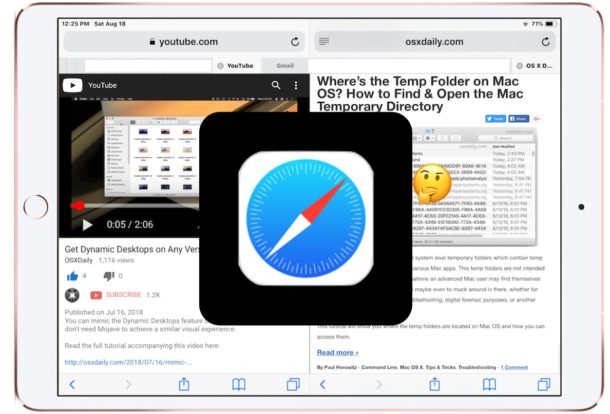
Safari para iPad ofrece una agradable función de visualización en pantalla dividida que le permite ver y leer dos sitios web uno al lado del otro en el navegador Safari, visible cuando su iPad está en modo horizontal. Si bien ingresar a Safari Split Screen en iPad es bastante fácil, muchos usuarios encuentran que salir y cerrar View Split Screen en Safari en iPad es menos que obvio. Esto hace que algunos usuarios de iPad se confundan por completo con el modo de pantalla dividida de Safari en la tableta y piensen que está bloqueado o no se puede quitar, pero tenga la seguridad de que puede desactivar Safari Split View y dejar el modo de navegación web. fácilmente.
Este tutorial le mostrará cómo salir de la vista de pantalla dividida de Safari en su iPad, que en realidad la desactiva. También le mostraremos cómo cerrar pestañas que están en Safari Split View, y también discutiremos cómo evitar que la pantalla del iPad se divida en dos pantallas en Safari cuando el dispositivo se gira de orientación vertical a horizontal.
Cómo salir de Safari Split View en iPad combinando la pantalla Safari Split
Suponiendo que se encuentra actualmente en el modo Vista de pantalla dividida de Safari con dos paneles de Safari abiertos uno al lado del otro en el iPad, así es como puede combinar las dos pantallas de Safari divididas en una sola pantalla de Safari. Esto deja Safari Split View y lo convierte de nuevo en un solo panel de navegación:
- Desde la vista de pantalla dividida de Safari en el iPad, toque cerca de la parte superior de Safari o arrastre hacia abajo para mostrar la barra de URL de Safari y los botones de navegación *
- Toque y mantenga presionado el botón de pestañas de Safari, se ve como dos cuadrados superpuestos y estará en la esquina de la ventana de Safari (en Safari Split View verá dos de ellos, puede tocar y mantener presionado cualquiera de ellos)
- En el menú emergente, elija «Fusionar todas las pestañas» para fusionar las ventanas de vista de pantalla dividida de Safari en una sola pantalla.

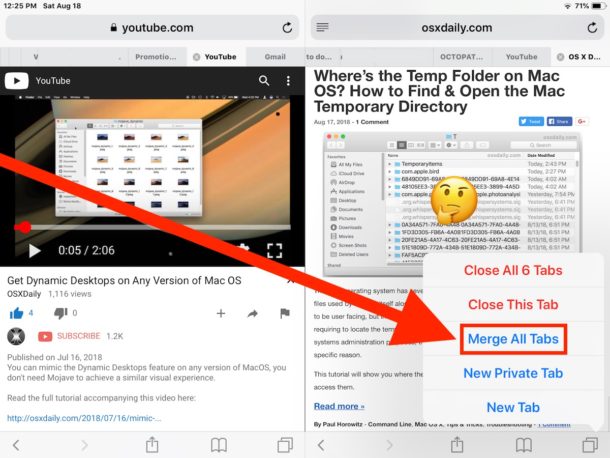
Una vez que combine las pestañas, la ventana de la pantalla dividida de Safari se cerrará y volverá a la vista normal de la navegación de Safari en el iPad.
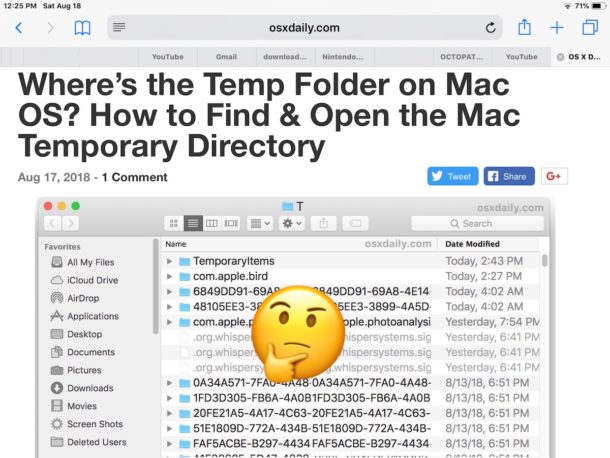
También puede elegir «Cerrar todas las pestañas» si no desea mantener las pestañas abiertas en la pantalla dividida de Safari, que también saldrá de Safari Split View en el iPad al cerrar las pestañas en el panel dividido que elija.
Esta es la forma más fácil de salir del modo de pantalla dividida de Safari, que también es lo más cerca que tiene iOS de deshabilitar la pantalla dividida de Safari y deshabilitar la función (hasta que se vuelva a usar de todos modos).
Sin embargo, hay otra forma de escapar de la pantalla dividida de Safari cerrando las ventanas con pestañas en un panel de pantalla dividida de Safari.
* Tenga en cuenta que todos los enfoques para salir del modo de pantalla dividida de Safari en el iPad se basan en mostrar primero los botones de navegación de Safari hacia adelante y hacia atrás, ya que deben estar visibles en la pantalla para acceder a las otras opciones.
Cómo cerrar la vista de pantalla dividida de Safari en iPad cerrando pestañas
Si desea cerrar las pestañas que se abren en Safari Split View, puede salir y salir de Safari Split View cerrando específicamente todas las pestañas que están abiertas en el panel Split View en Safari.
- Desde Safari Split View en iPad, toque la URL / barra de direcciones en la parte superior de la pantalla para mostrar los botones de navegación de Safari y la barra de pestañas
- Presiona el pequeño botón gris «(X)» en Safari para cerrar la pestaña de Safari
- Si hay varias pestañas abiertas en la vista de pantalla dividida de Safari, repita y toque los otros pequeños botones de color gris claro «(X)» hasta que todas las pestañas estén cerradas en el panel dividido que desea cerrar.
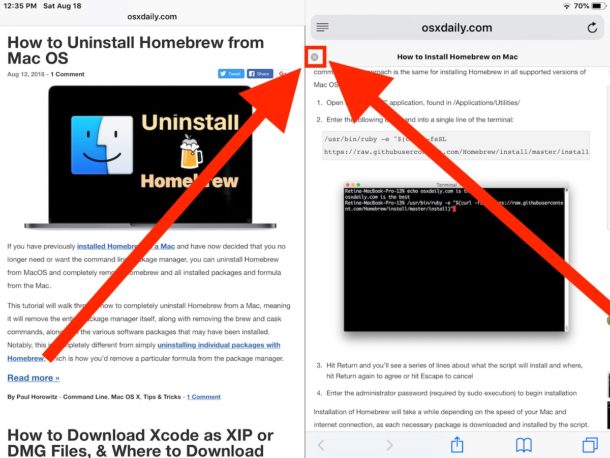
El botón de cierre de la pestaña Vista dividida de Safari puede ser difícil de encontrar, no solo porque es bastante pequeño y gris claro, sino también porque no es visible a menos que estén visibles las opciones de navegación más amplias de Safari.
Cómo dejar de dividir la pantalla de Safari en dos en el iPad cuando se gira
La única forma de evitar dividir Safari en dos pantallas cuando se gira el iPad es salir y salir del modo Safari Split View en el iPad.
Para hacer esto, puede usar un conjunto de instrucciones detalladas aquí en esta página, ya sea fusionando las pestañas y cerrando Safari Split Screen View en su iPad, o cerrando manualmente las pestañas abiertas de Safari en uno de los paneles de vista dividida.
Después de cerrar y salir de la pantalla dividida de Safari, si gira el iPad de la orientación vertical a la orientación horizontal en Safari, Safari ya no dividirá la pantalla en el iPad.
¿Cómo desactivar la pantalla dividida de Safari en iPad?
Es posible que se pregunte cómo apagar y apagar la función Safari de la pantalla dividida en iOS para iPad. Actualmente no hay forma de deshabilitar la función Safari Split View en el iPad.
Debido a que no puede deshabilitar Safari Split Screen en su iPad, encontrará que la única forma de deshabilitar Safari Split View en su iPad es cerrarlo, como se muestra en esta página, y luego no usar o ingresar a Safari Split Screen característica de nuevo.
La incapacidad para deshabilitar el modo Safari Split Screen View difiere de la capacidad más amplia para deshabilitar la multitarea en el iPad en general, pero tenga en cuenta que deshabilitar iPad Multitasking encontrará que deshabilitar esa función no tiene impacto en el modo Safari Split View y Safari The Split La función de pantalla persiste. Nuevamente, si no le gusta el modo de pantalla dividida de Safari, ciérrelo y no lo vuelva a usar.
Sin lugar a dudas, parte de la confusión acerca de cómo salir y acerca de la vista de pantalla dividida de Safari podría aliviarse haciendo que el proceso de salida sea al menos similar al uso de la vista de pantalla dividida en múltiples tareas en el iPad en general, donde simplemente puede tomar la línea divisoria vertical y arrástrelo hasta el borde de la pantalla para cerrar. Pero por ahora, ese no es el caso, iOS Safari probablemente tendrá un enfoque más obvio para usar la navegación en pantalla dividida, pero hasta entonces (si alguna vez) use solo los consejos anteriores para desactivar el modo de navegación dividida de Safari para iPad o, en primer lugar todo, para evitarlo. Y tal vez la configuración de Safari tenga la opción de deshabilitar y deshabilitar la pantalla dividida de Safari en el iPad, ¡el tiempo lo dirá!
¿Los pasos anteriores le ayudaron a cerrar y salir de Safari Split View en su iPad? ¿Tiene algún consejo o truco para salir de Safari Split Screen en iPad? ¿Conoce algún truco secreto para deshabilitar y deshabilitar la vista de pantalla dividida de Safari en iPad? ¡Comparte con nosotros en los comentarios a continuación!
